Gjenopprett alle data fra iOS-enhetene dine, iTunes og iCloud-sikkerhetskopi.
Hvordan gjenopprette Gmail-e-post? - 6 måter for Windows/Mac/iPhone/Android
Hvordan gjenopprette tapte Gmail-e-poster? Gmail er en populær kommunikasjonstjeneste som tilbys av Google, siden den gir en pålitelig og sikker tjeneste. Folk utveksler kommunikasjon ved å sende e-post, spesielt for viktige møter. Så det er mulig at du feilaktig har slettet noen viktige e-poster - som kan være et fullstendig mareritt, og nå må du gjenopprette dem. Du søker nå etter måter å gjenopprette Gmail-e-post på. Og heldigvis er det tilgjengelige måter for deg å gjenopprette en e-post! Du kan enkelt hente dem fra en nettleser, iPhone og Android-enhet. Les videre for flere detaljer.
Guideliste
Del 1: Slik gjenoppretter du slettede Gmail-e-poster innen 30 dager [Alle enheter] Del 2: De beste måtene å gjenopprette permanent slettede Gmail-e-poster Del 3: Vanlige spørsmål om hvordan du gjenoppretter Gmail-e-posterDel 1: Slik gjenoppretter du slettede Gmail-e-poster innen 30 dager [Alle enheter]
Avhengig av situasjonen, når du sletter e-poster, vil de forbli i papirkurven innen 30 dager. Hvis du legger inn en e-post som spam, vil den også ligge i spam-mappen i 30 dager. Av denne grunn er det mye enklere å gjenopprette Gmail-e-poster siden de fortsatt er i Gmail. Veiledningen nedenfor vil følge deg med å hente e-poster på datamaskinen og mobilen.
1. Hvordan gjenopprette Gmail-e-post på Windows/Mac via Internett
Denne prosessen med å gjenopprette slettede e-poster via nettet er enkel. Hele prosessen med å gjenopprette e-poster på din Windows-PC og Mac-datamaskin vil ta mindre enn ett minutt. Slik gjør du det:
Trinn 1Finn veien til Gmail på hvilken som helst nettleser. På venstre side av hovedsiden er det mange seksjoner som Innboks, Sendt, Utkast, etc. Finn Søppel mappen, og klikk på den.
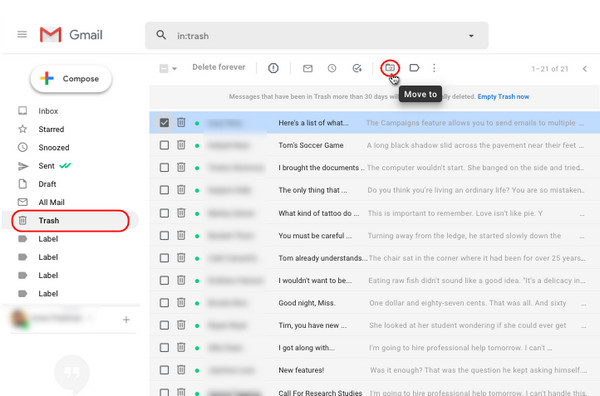
Steg 2Du bør vite at alle dine slettede e-poster lagres i denne mappen. Velg e-postene du ønsker å gjenopprette ved å klikke i avmerkingsboksen. Klikk deretter på Flytte til knappen på den horisontale menyen og velg Innboks som plassering.
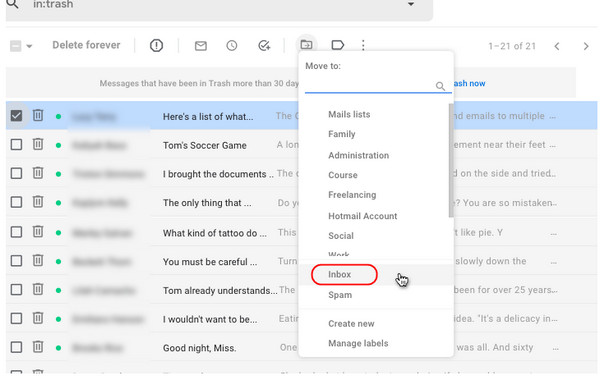
Trinn 3De valgte e-postene kan sees igjen i Gmail-innboksen din. Et varsel som sier Handlingen fullført vil da vises. Deretter har du gjenopprettet alle Gmail-e-postene.
2. Hvordan gjenopprette Gmail-e-post på Android
Å gjenopprette slettede e-poster på en mobilenhet er omtrent det samme som hvordan du henter e-poster på nettet. Det eneste som skiller begge er arrangementet av hvor du finner hver seksjon eller fane. For å starte, her er hvordan du gjenoppretter slettede Gmail-e-poster på Android.
Trinn 1Gå til Gmail app på Android-enheten din. Trykk deretter på Meny knappen i øvre venstre hjørne. Finn Søppel, og trykk deretter på den for å se alle slettede e-poster.
Steg 2Velg All Mail mulighet for å gjenopprette alle slettede. Eller trykk og hold på Gmail-e-postene du ønsker å hente.
Trinn 3Etterpå vil du se en meny med tre prikker i øvre høyre hjørne. Velge Flytt til, og trykk deretter på Primær. Du kan deretter sjekke alle gjenopprettede e-poster i Primær seksjon.
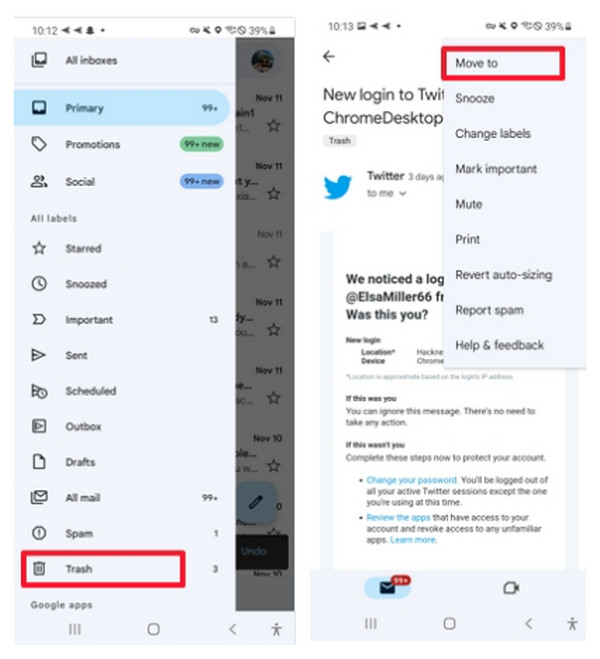
3. Hvordan gjenopprette Gmail-e-post på iPhone
Som sagt, gjenoppretting av e-post på både datamaskin og mobil er det samme. Det er imidlertid helt det samme med Android-enheter og iPhones. Så hvis du er en iPhone-bruker, følg veiledningen nedenfor for å gjenopprette slettede Gmail-e-poster.
Trinn 1Åpne Gmail app på din iPhone. Trykk på øverst til venstre på skjermen Meny knapp. Velg deretter fra menyen Søppel for å se dine slettede e-poster.
Steg 2Velg e-poster du vil gjenopprette ved å trykke og holde dem eller velge dem alle.
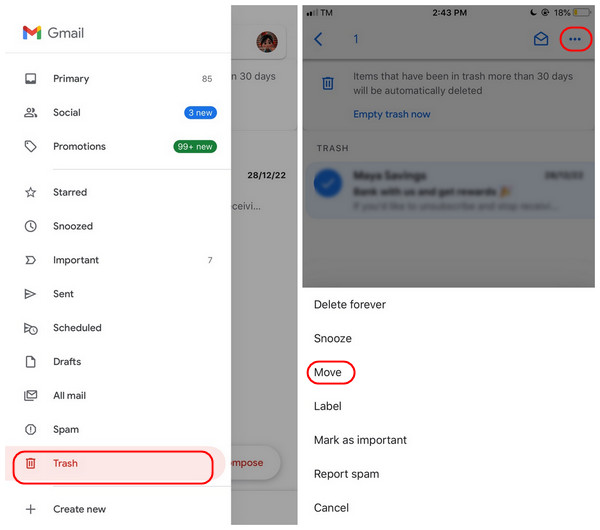
Trinn 3På tre prikker ikonet øverst til høyre, trykk på Flytt, og trykk deretter Primær som ditt valgte sted blant andre kategorier.
Del 2: De beste måtene å gjenopprette permanent slettede Gmail-e-poster
Det er enkelt å gjenopprette slettede e-poster innen 30 dager, men hva om de har blitt permanent slettet? Hva om de har passert de 30 dagene de har vært i papirkurven? Ikke bekymre deg! Det er måter å vurdere om du vil gjenopprette permanent slettede e-poster fra Gmail. Les videre for å kjenne dem.
1. Gjenopprett Gmail-e-post fra Gmail-serveren
En måte å gjenopprette permanent slettede e-poster er med Gmail Server. Etter 30 dager vil e-poster slettes permanent fra papirkurven, slik at du ikke vil se dem igjen fra den mappen. Verten kan imidlertid ha kopiert e-postene dine, så her er hvordan du gjør det.
Trinn 1Åpen Gmail i nettleseren, og klikk deretter på i søkefeltet alternativer knappen på høyre side. Naviger til Søk nedenfor, og trykk deretter på rullegardinknappen. Velge E-post og spam og søppel.
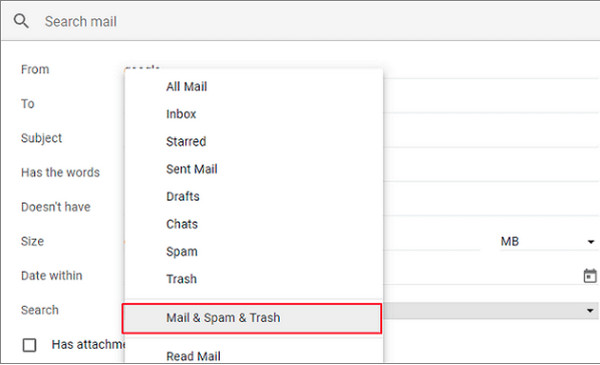
Steg 2Skriv inn informasjon om e-posten du ønsker å gjenopprette, for eksempel fra hvem eller til hvem. Hvis du er usikker, kan du la den stå tom.
Trinn 3Trykk på Søk, så vises alle dine slettede e-poster.
2. Gjenopprett Gmail-e-post fra å kontakte Gmail-støtteteamet
En annen måte er å kontakte Gmail-støtteteamet. Du kan be dem om å gjenopprette alle dine slettede e-poster. Denne metoden kan imidlertid ikke garantere at den vil gjenopprette e-postene dine 100% siden den fungerer når du har hatt problemer med Gmail-kontoen din. Men du kan fortsatt prøve det, og her er hvordan:
Trinn 1Gå videre til Gmail, så kan du finne veien til Google Support eller søk direkte support.google.com på nettleseren din. Gå deretter til Gmail-hjelpefellesskap.
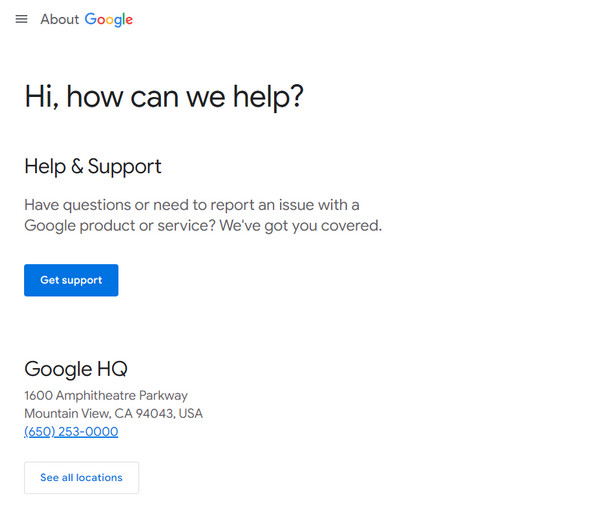
Steg 2Du kan nå fortelle Gmail-støtteteamet om problemet ditt. Du kan inkludere dataene da de ble slettet, mottakeren eller andre nøkkelord. Sørg for å ha beskrevet problemet ditt godt, slik at de kan gi deg svar for å hjelpe.
Trinn 3Når Gmail-støtteteamet mottar informasjonen, kan de hjelpe deg med å søke etter e-postene som er slettet og gjenopprette dem.
Faktisk kan du ikke unngå å ha dette utilsiktet slettede problemet. Så du trenger et pålitelig program som kan hjelpe deg å gjenopprette ikke bare Gmail-e-poster, men alle dataene dine fra iOS-enheten din. En kraftig en som 4Easysoft iPhone Data Recovery er det du trenger. Hva kan gjenopprettes av denne programvaren? Mer enn 20 typer filer støttes for å hente, som meldinger, bilder, videoer, innebygde apper og tredjepartsapper.
Dessuten fungerer det ikke bare på én modell eller versjon; den støtter nesten alle iOS-enheter og deres versjoner, for eksempel iPhone, iPad og iPod. Forhåndsvisningsfunksjonen gjør det enkelt å velge filene du ønsker å gjenopprette eller slette til enheten din. Se på veiledningen nedenfor om hvordan du bruker dette utmerkede programmet til å gjenopprette Gmail-e-post.

Den støtter gjenoppretting av feilaktig slettede data fra iOS-enhetene dine, iTunes og iCloud-sikkerhetskopi.
Hjelper deg med å gjenopprette mer enn 20 typer filer, som meldinger, videoer, bilder og musikk. I tillegg støttes innebygde apper og tredjepartsapper av programmet.
Den har støtte for alle iOS-enheters modeller og versjoner, inkludert den nyeste iPhone, iPad og iPod.
Utstyrt med en forhåndsvisningsfunksjon, kan du først sjekke all informasjonen som er oppdaget på enheten din for å velge alle du ønsker å gi slipp og beholde.
100% Sikker
100% Sikker
Del 3: Vanlige spørsmål om hvordan du gjenoppretter Gmail-e-poster
-
Hvordan kan jeg gjenopprette Gmail-e-post hvis kontoen min har blitt hacket?
Du kan kontakte Gmail-støtteteamet for å hjelpe deg. Gå til Gmail-meldingsgjenoppretting verktøy for å gjenopprette e-poster som har blitt slettet fordi noen har tilgang til kontoen din eller hacket kontoen din.
-
Kan jeg gjenopprette flere e-poster samtidig?
Ja. Du kan gjenopprette store e-poster ved å trykke og holde nede én e-post og trykke på andre. Eller, du rett og slett Velg alle e-post, klikk Flytte, og velg Primær som plassering.
-
Hvordan henter jeg e-poster etter to år?
Dessverre vil e-poster i papirkurven slettes permanent etter 30 dager. Du kan gjenopprette dem hvis de fortsatt er der, men det er ingen offisiell måte å hente dem etter to år. Sørg for at du ikke har slettet alle viktige e-poster for å unngå å ha dette problemet.
Konklusjon
Husk at når du sletter en e-post, blir den liggende i papirkurven i 30 dager. Men etter det vil de bli slettet permanent. Men dette innlegget gir deg måter å gjenopprette Gmail-e-post lagret i Bin-mappen eller permanent slettet. Uansett hva det er, kan tredjepartsprogrammer hjelpe, en av dem er 4Easysoft iPhone Data Recovery. Programmet gir deg en høy suksessrate for å gjenopprette slettede filer fra iOS-enhetene dine. Hvis du vil ha en bedre forståelse, kan du sjekke ut dette programmet og se hvordan det fungerer.
100% Sikker
100% Sikker

 Postet av
Postet av 